아이폰 자동완성 끄기 여기서 해결!
아이폰 자동완성 끄기
아이폰 자동완성 설정
안녕하세요. 이 시간에는 아이폰 자동완성 끄기 방법을 소개해 드릴 로와 지식입니다.
메시지를 보내거나 카카오톡을 사용할때 자동완성 기능이 도움이 될 수도 있지만, 내가 원하지 않는 단어를 추천해주거나 자동으로 완성시켜버려서 오히려 작성된 글을 지우고 다시 써야하는 상황이 발생하기도 합니다.
이럴때 이 곳에서 매우 간단하게 아이폰 자동완성을 꺼보실 수 있으니, 해당 방법이 궁금하신 분들은 아래 방법을 이용해 주시길 바랍니다.
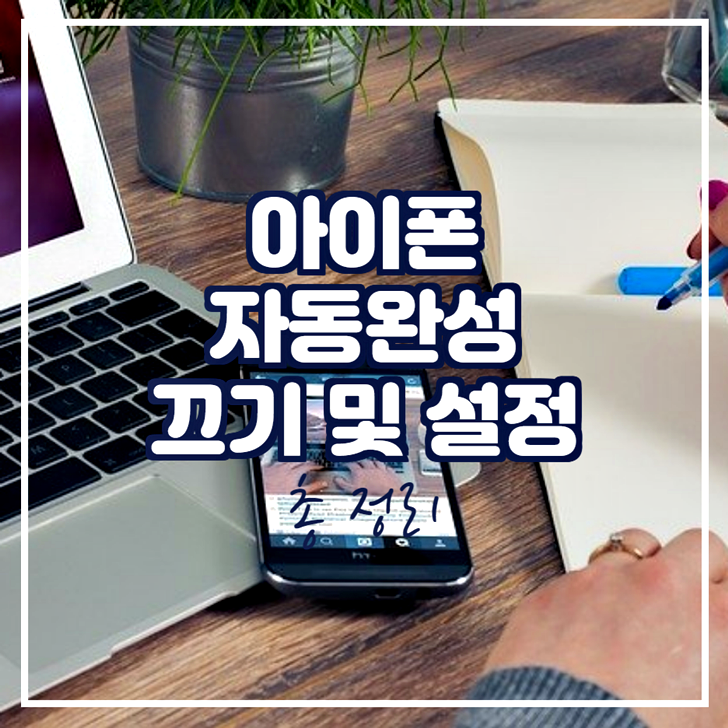
관심 포스팅▶ 아이폰 뒷면탭 이중탭 설정(iOS14)
아이폰 자동 완성 끄기 방법
아이폰 자동완성을 끄시기 위해서 대부분의 사람들이 아이폰 설정에서 자동완성 기능을 끄시는데요.
완벽하게 자동완성을 해지하기 위해서는 해당 자동완성 외 자동 수정까지 꺼주셔야 완벽하게 자동완성을 껐다고 보실 수 있습니다. 그럼 지금부터 아이폰 자동완성 및 자동 수정 모두 끄는 방법을 소개해 드릴테니 하단 방법 및 절차를 따라서 이용해 보시길 바랍니다.

아이폰 자동완성 및 자동 수정 끄기 및 설정하기
아이폰 자동완성을 끄기 위해서 아이폰 내 설정 아이콘을 찾아서 선택해 주도록 합니다.

설정 영역접근 시 가장 먼저 노출되는 화면에서는 더 아래로 스크롤을 해줄 경우 일반이라는 영역을 찾아 보실 수 있는데요. 해당 영역을 선택하여 접근해 주도록 합니다.


일반 영역에 접근하셨다면 날짜 및 시간 하단으로 키보드 영역이 노출되는 것을 보실 수 있습니다. 해당 영역을 선택하여 줍니다.

그럼 키보드 설정 영역에서 자동수정 및 자동완성 을 ON/OFF 할 수 있는 기능을 찾아 보실 수 있는데요. 두 기능 모두를 OFF 해주시면 정상적으로 아이폰 자동완성을 꺼진 것을 확인해 보실 수 있습니다.


이제 아무 메모앱이나 메시지 전송 화면을 확인해 보시면 키워드를 작성하셔도 원래 노출되던 자동완성 영역도 노출되지 않고 입력하는 키워드의 자동수정 기능도 동작하지 않는 것을 확인해 보실 수 있습니다.

이렇게 아이폰 자동완성 끄기 방법을 자세히 알아보았습니다. 너무나도 간단한 방법이지만 해당 방법을 알지 못해서 불편하게 아이폰을 사용하고 계셨더라면 해당 포스팅을 통해 간단하게 해결해 보시길 바랍니다.
 |
 |
 |
지금까지 긴 글 읽어 주셔서 감사드립니다.
알아두면 좋은 꿀TIP